当前位置:首页 - photoshop教程 - 入门实例 - 正文
君子好学,自强不息!
路上的小草小花很怕踩踏,想要知足一个路牌,引导大家注意脚下花草,该怎么制作呢?下面我们就来看看详细的教程。

1、我们新建一个文档,选择矩形选框工具,新建一个图层,填充一个白色,如下图所示

2、我们双击图层,打开图层样式,选择描边;

3、来到描边对话框,我们将填充选为渐变,样式选择迸发状,如下图所示;
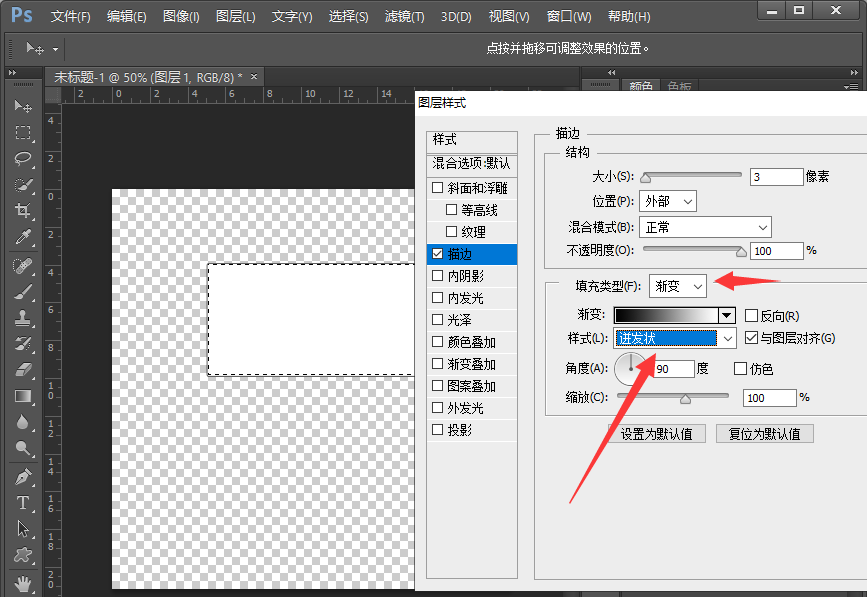
4、再将上方结构下的位置选为内部,渐变的颜色可以根据实际情况进行更改,再点击确定;
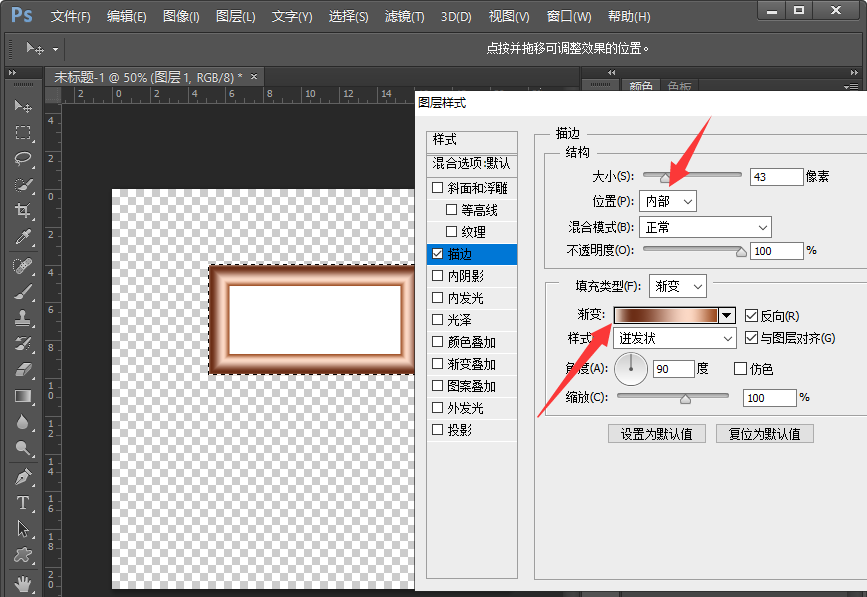
5、接着我们使用文字工具输入需要的文字即可;

6、最后按照上述路牌的方法制作路牌的杆子即可,最后效果如下。

总结:
1.利用矩形选框工具,绘制一个选区,再填充为白色;
2.双击该图层来到图层样式,选择描边;
3.将填充选为渐变,样式选择迸发状,位置选为内部,渐变的颜色可以根据实际情况进行更改,再点击确定;
4.使用文字工具输入需要的文字即可;
5.按照上述路牌的方法制作路牌的杆子即可.
相关文章
标签:平面设计


